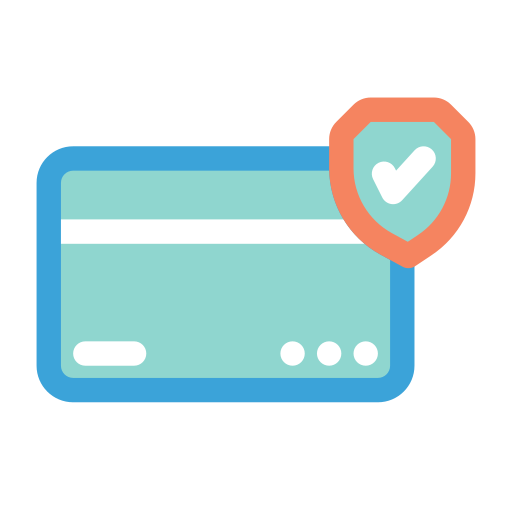কিভাবে নতুন প্রোডাক্ট এড করবো?

নতুন প্রডাক্ট এড করতে চাইলে প্রথমে আপনার একাউন্ট থেকে Products অপশনে ক্লিক করতে হবে।
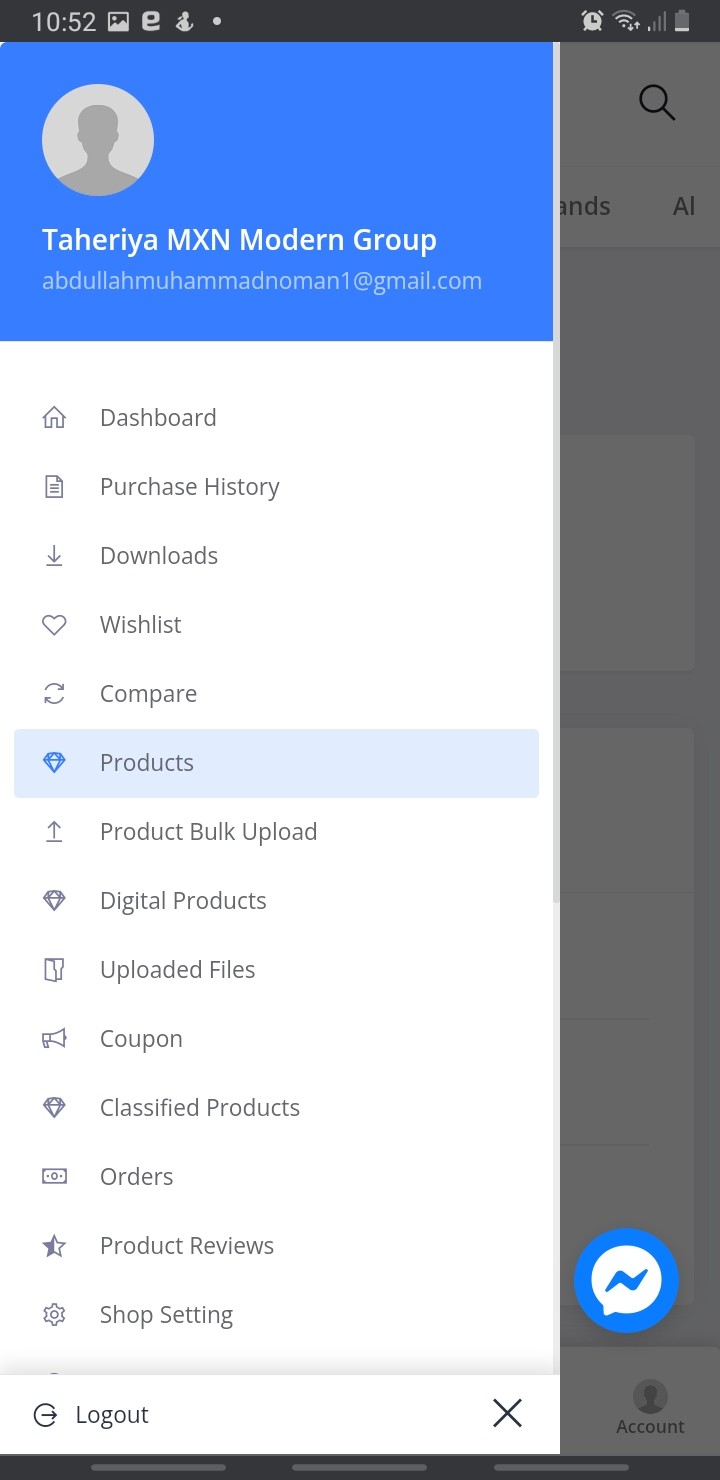
তারপর Add New Product বাটনে ক্লিক করতে হবে।

তারপর আপনার প্রোডাক্টের নাম দিবেন, প্রোডাক্টের ক্যাটাগরি সিলেক্ট করবেন। ক্যাটাগরি লিস্টে না থাকলে Uncategorized সিলেক্ট করবেন। তারপর ব্র্যান্ড সিলেক্ট করবেন, ব্র্যান্ড যদি লিস্টে না থাকে তাহলে No Brand অথবা Local Brand সিলেক্ট করবেন। Unit অপশনে প্রডাক্টেটি কত লিটার/গ্রাম/কেজি/পিস তা উল্লেখ করবেন। যেমন: 1Pc, 1Kg, 500gm, 1lt ইত্যাদি।
তারপর প্রোডাক্টের ধরন অনুসারে Tags বসাবেন। যেমন আপনার প্রডাক্ট টি সাবান হলে দিবেন : soap, beauty ইত্যাদি।
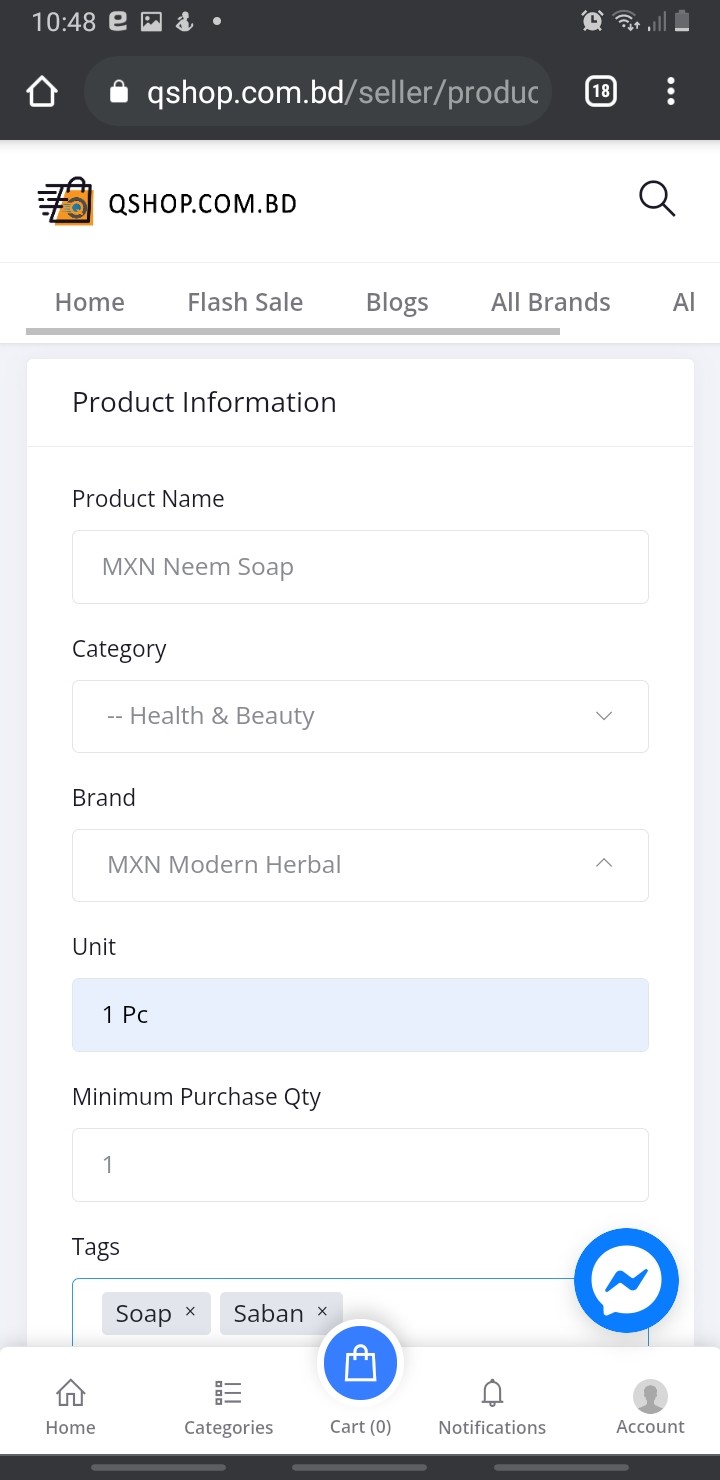
অতঃপর প্রডাক্টের ছবি আপলোড করবেন। তার জন্য প্রথমে Gallery Images অপশনে ক্লিক করবেন, তারপর Browse এর পাশে Choose Files অপশনে ক্লিক করবেন।
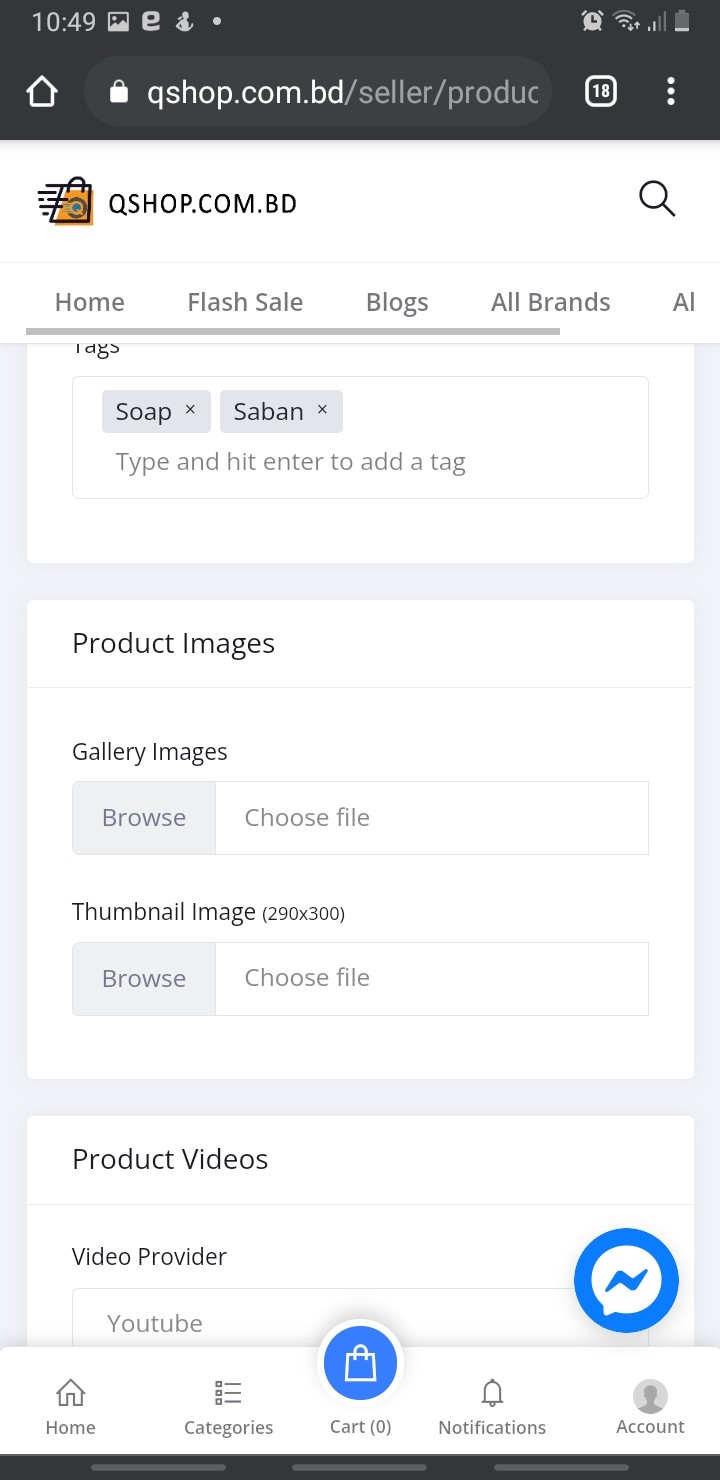
অতঃপর Select Files এর ডান পাশের অপশন Upload Files এ ক্লিক করুন, অতঃপর স্ক্রিনের মাঝখানের Browse অপশনে ক্লিক করুন।

অতঃপর যেই ছবিগুলো আপলোড করতে চান সেগুলো সিলেক্ট করে আপলোড করুন।
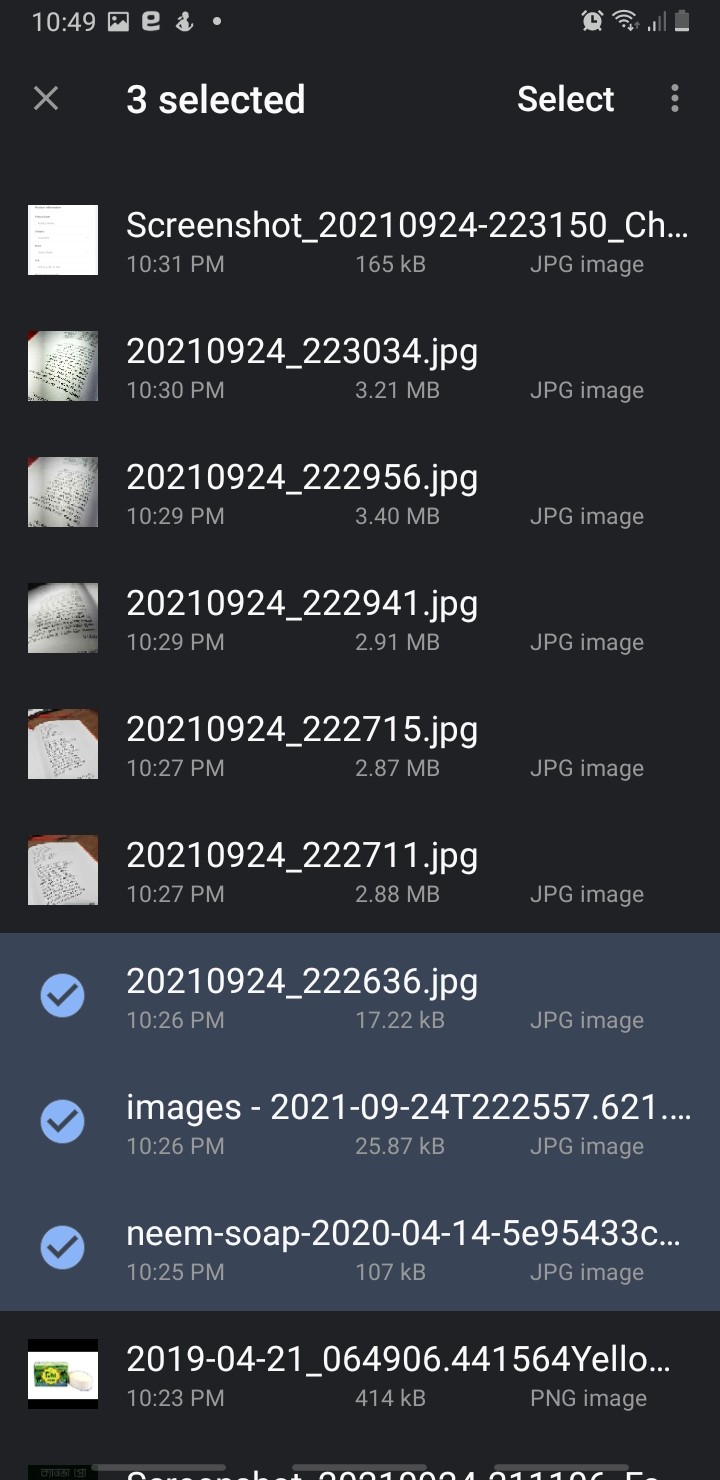
আপলোড হয়ে গেলে সবুজ টিক চিন্হ আসবে ।
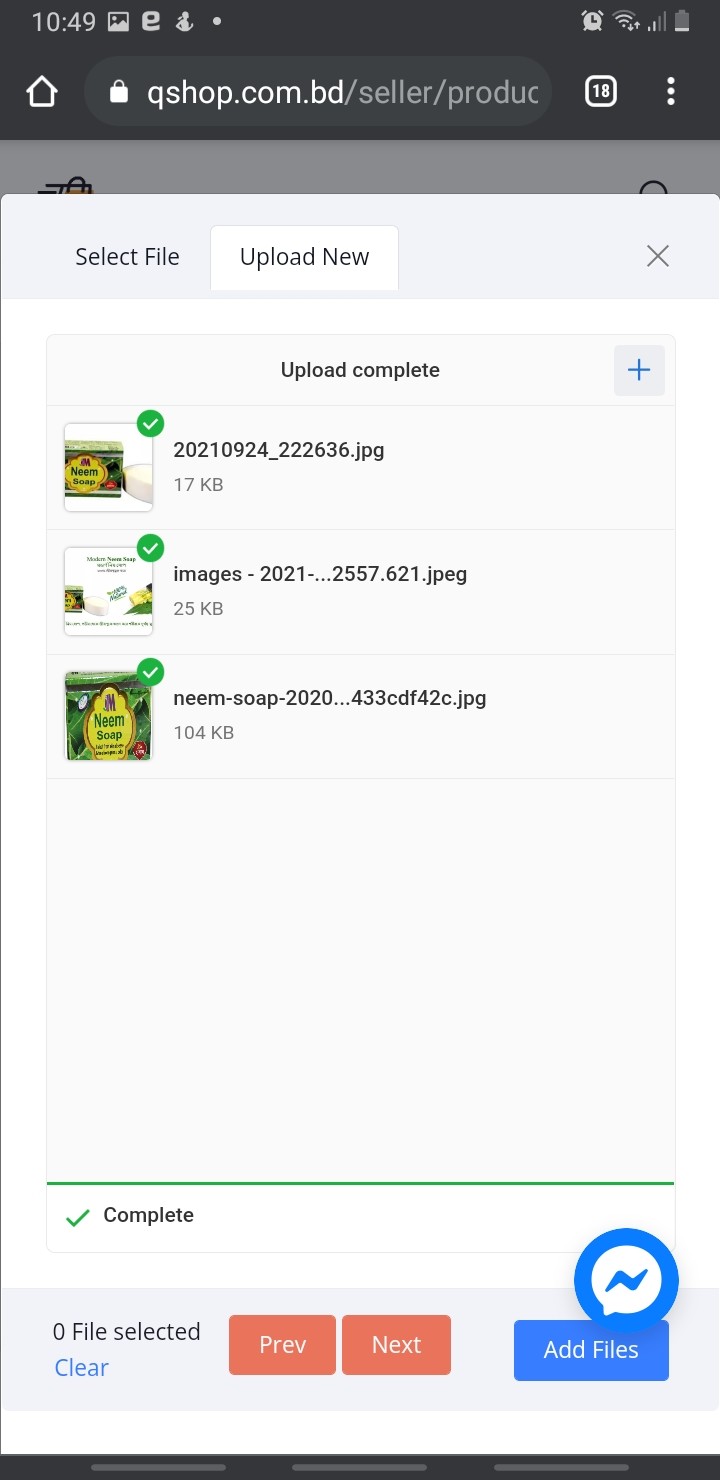
অতঃপর Select Files অপশনে ক্লিক করবেন, এবং সেখান থেকে আপনার পছন্দ মতো গ্যালারিতে প্রদর্শনের জন্য ছবি সিলেক্ট করুন। তারপর নিচে ডান দিকে কোনায় Add Files অপশনে ক্লিক করুন।

উল্লেখ্য যে Gallery Images এ একের অধিক ছবি এড করতে পারবেন।
তারপর Thumbnail Image অপশনে ক্লিক করে প্রডাক্টের মেইন যেই ছবিটি ডিসপ্লে করতে চান ওয়েবসাইট কিংবা এপ এ সেই ছবিটি পূর্বের মতো সিলেক্ট করে Add Files এ ক্লিক করে এড করুন। উল্লেখ্য যে Thumbnail ইমেজ হিসেবে শুদু একটি ইমেজ এড করতে পারবেন এবং সেটিই সব জায়গায় প্রথমে শো করবে তাই এই ২টি অপশন অবশ্যই ভালোভাবে পূরণ করবেন।
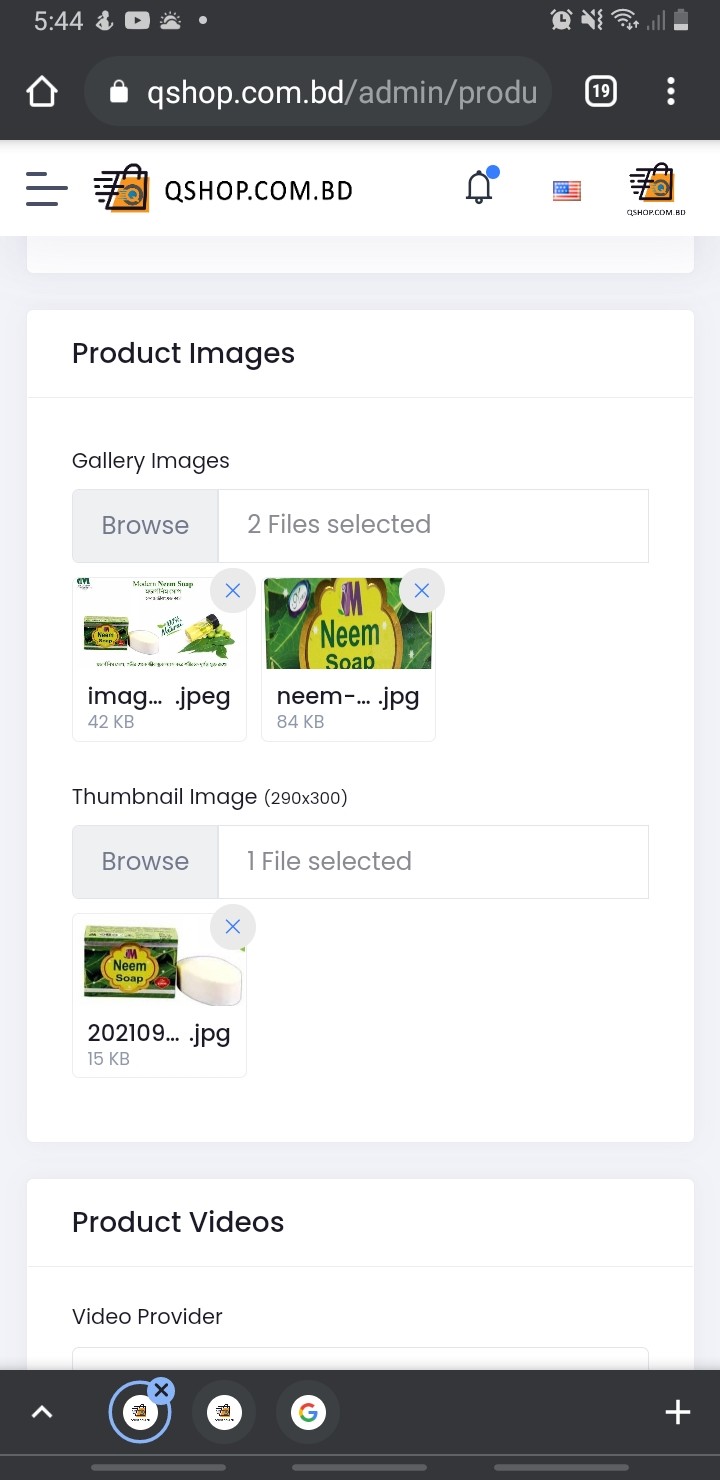
অতঃপর Unit Price অপশনে আপনার প্রডাক্টের আসল দামটি লিখুন।
Discount দিতে চাইলে Discount অপশনে ডিসকাউন্ট এর পরিমাণ লিখুন এবং Flat অপশন সিলেক্ট করুন। ডিসকাউন্ট পার্সেন্টেজে দিতে চাইলে পার্সেন্টেজ এর পরিমাণ লিখে অপশন হতে Percentage সিলেক্ট করুন।
Quantity অপশনে আপনার নিকট কত পিস প্রোডাক্ট বর্তমানে আছে অথবা কত পিস বিক্রি করতে চান সেটি উল্লেখ করুন।

অতঃপর Product Description অপশনে প্রোডাক্টের ব্যাপারে বিস্তারিত কিছু লিখতে চাইলে লিখুন।
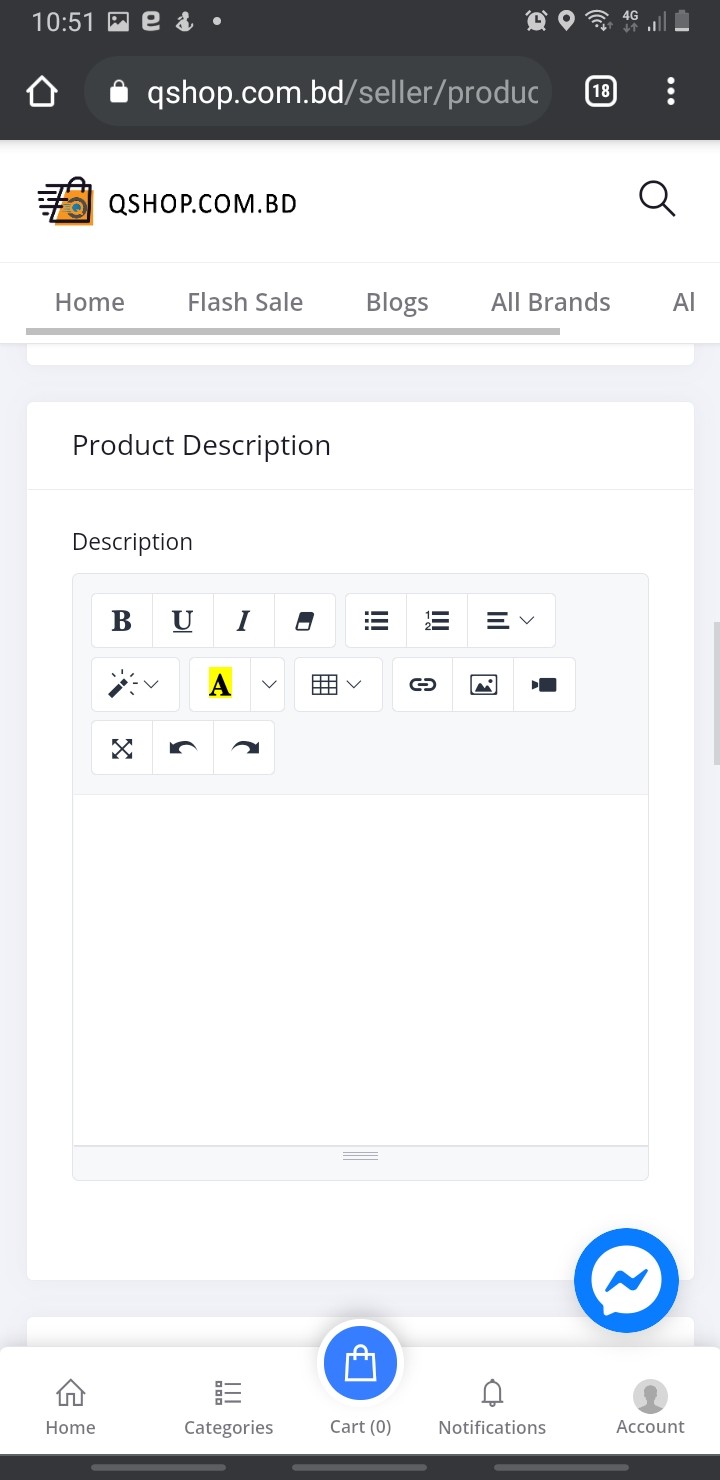
অতঃপর কত দিনে প্রোডাক্ট টি ডেলিভারি দিতে পাইবেন সেটি উল্লেখ করুন।

অতঃপর Upload Product বাটনে ক্লিক করে প্রডাক্ট আপলোডটি সম্পন্ন করুন।
আরো বিস্তারিত বুঝতে অথবা কম্পিউটার থেকে আপলোড করতে নিচের ভিডিওটি দেখুন।